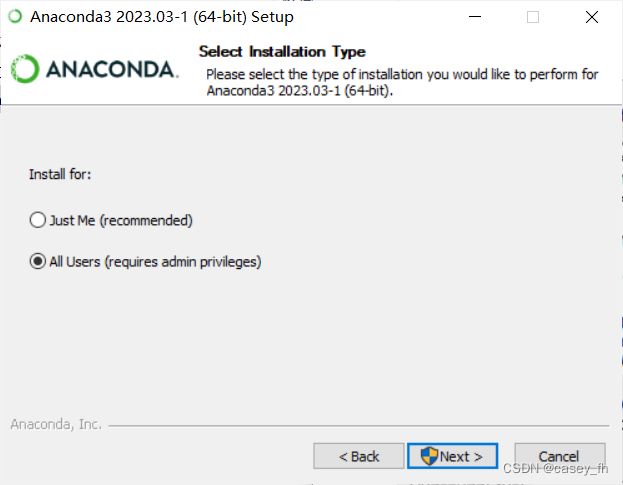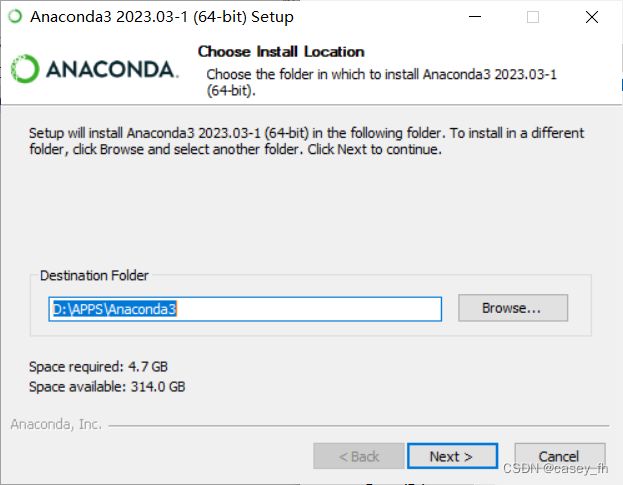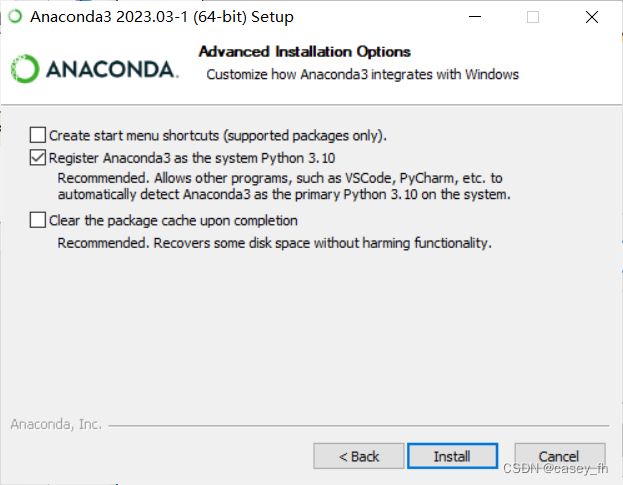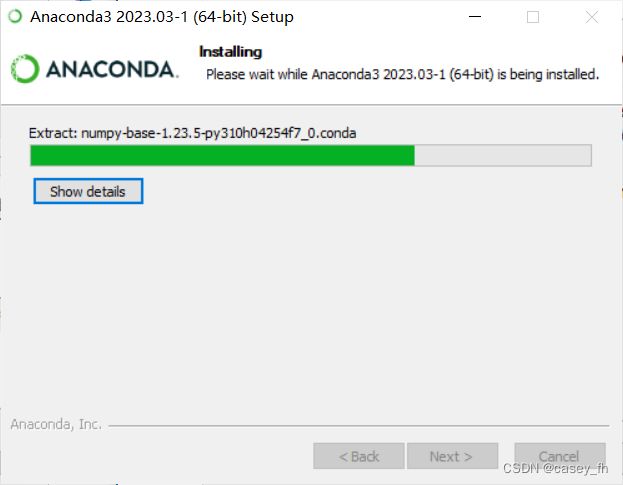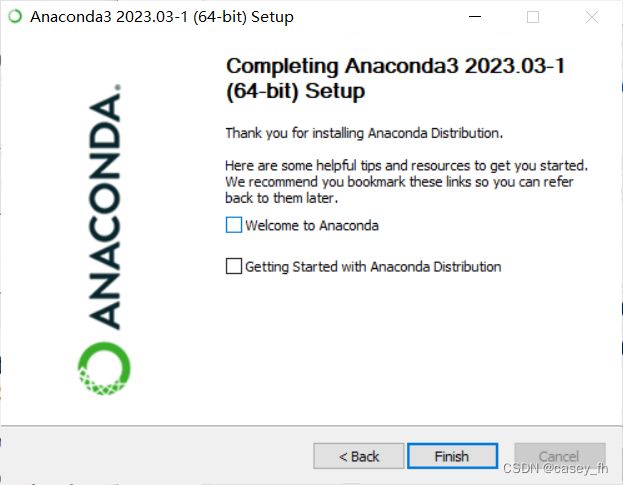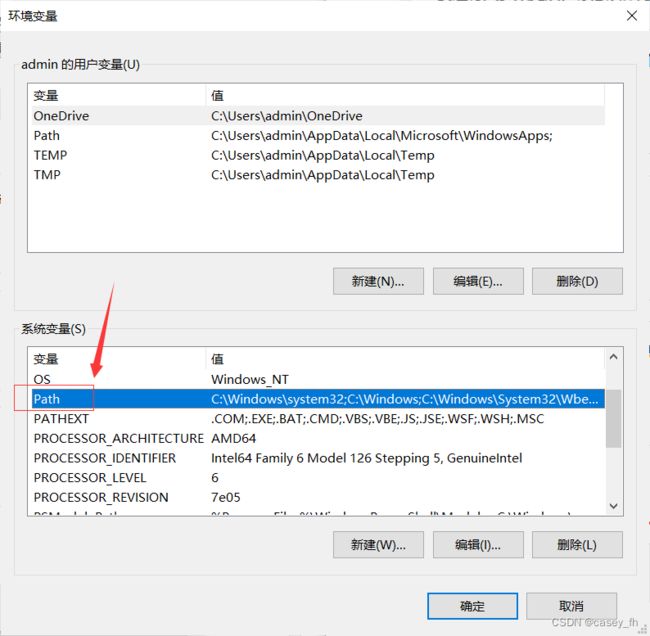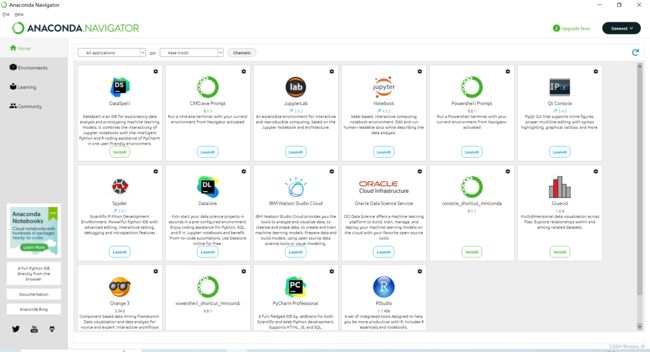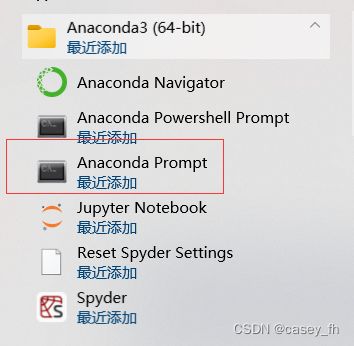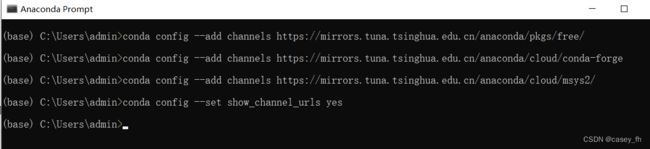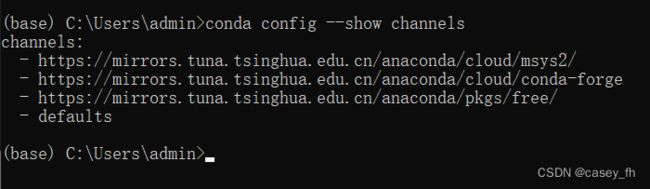Anaconda超详细教程2023/7/10(windows)
介绍
Anaconda是一个强大的开源数据科学平台,它将很多好的工具整合在一起,极大地简化了使用者的工作流程,并能够帮助使用者解决一系列数据科学难题。在学习机器学习时,一般都会使用Anaconda。
有小伙伴纠结先安装python还是安装anaconda,这边的建议是装anaconda,就不需要单独装python了,因为anaconda自带python,且安装了anaconda之后,默认python版本是anaconda自带的python版本。
Anaconda下载地址
注:在anaconda安装的过程中,比较容易出错的环节就是环境变量的配置,所以大家在配置环境变量的时候,要细心一些
进入Anaconda官网。
直接点击,进去就是这个界面,然后点击Dowload注意必须是windows环境下且对应64位
查看电脑位数可以右键此电脑——》属性
官网下载太慢了,推荐下载地址:** 点击这里到清华镜像站下载
安装详细步骤
1、双击下载好的安装包
2、点击Next
3、点击I Agree
4、选择All Users,再点击next
5、选择安装路径,这里一定一定不要选择C盘
6、只选择第二项,第二项是说要默认使用python版本,后期手动添加环境变量,第一个是创建快捷方式,然后安装install
7. 点击install,等待一会,点击next
8.点击next
9.对于两个’learn‘,都取消打勾,然后finish
10.然后就等待它安装好,手动配置环境变量
配置环境变量
此电脑(右键)——》属性——》高级系统设置——》点击环境变量
在系统变量里面找到并点击Path
选中path再编辑新建环境变量
D:\APPS\Anaconda3
D:\APPS\Anaconda3\Scripts
D:\APPS\Anaconda3\Library\bin
D:\APPS\Anaconda3\Library\mingw-w64\bin
D:\APPS\Anaconda3\Library\usr\bin
简要说明五条路径的用途:这五个环境变量中,1是Python需要,2是conda自带脚本,3是jupyter notebook动态库, 4是使用C with python的时候
然后确认
检查安装是否成功
同时按住win+r ,输入cmd,在弹出的命令行查看conda的版本
conda --version
输入python
若出现版本号,即表示配置成功
在电脑屏幕左下角的Windows徽标键这里,选择点击绿色圈圈Anaconda Navifator将其打开
出现此界面就表示anaconda安装成功
到这里,基本安装和设置都结束了,如果提示你需要更新的你自行更新即可。
更改conda源(后续安装第三方库可以加快速度)
conda install 包名
安装需要的Python包非常方便,但是官方服务器在国外,下载龟速,国内清华大学提供了Anaconda的镜像仓库,我们把源改为 清华大学镜像源
国内常用镜像源 清华大学 :https://pypi.tuna.tsinghua.edu.cn/simple/
阿里云:http://mirrors.aliyun.com/pypi/simple/
中国科学技术大学 :http://pypi.mirrors.ustc.edu.cn/simple/
华中科技大学:http://pypi.hustunique.com/
豆瓣源:http://pypi.douban.com/simple/
腾讯源:http://mirrors.cloud.tencent.com/pypi/simple
华为镜像源:https://repo.huaweicloud.com/repository/pypi/simple/
1、临时使用
pip install [包名] -i [pip源URL]
# 示例
pip install pytest -i https://pypi.tuna.tsinghua.edu.cn/simple
# 或
pip install -i https://pypi.tuna.tsinghua.edu.cn/simple pytest
# 或
pip install -r requirements.txt -i https://pypi.tuna.tsinghua.edu.cn/simple
2、永久使用
前提pip版本(>=10.0.0)方可使用此命令进行配置
升级pip到最新版本
pip install pip -U
# 或
python -m pip install --upgrade pip
修改pip为清华源
pip config set global.index-url https://pypi.tuna.tsinghua.edu.cn/simple
在Anaconda prompt中操作:
在命令行输入以下命令即可
conda config --add channels https://mirrors.tuna.tsinghua.edu.cn/anaconda/pkgs/free/
conda config --add channels https://mirrors.tuna.tsinghua.edu.cn/anaconda/cloud/conda-forge
conda config --add channels https://mirrors.tuna.tsinghua.edu.cn/anaconda/cloud/msys2/
//设置搜索时显示通道地址
conda config --set show_channel_urls yes
查看是否修改好通道:
conda config --show channels
恢复默认源
conda config --remove-key channels
删除旧镜像源
conda config --remove channels https://mirrors.tuna.tsinghua.edu.cn/tensorflow/linux/cpu/
添加新镜像源
conda config --add channels https://mirrors.tuna.tsinghua.edu.cn/tensorflow/linux/cpu/
参考地址